چگونه عکس پروفایل واتساپ را دانلود کنیم؟
بسیاری از کاربران واتساپ ممکن است بخواهند عکس پروفایل دوستان یا مخاطبین خود را ذخیره کنند. این کار ممکن است به دلایل مختلفی انجام شود، از جمله ذخیره برای استفاده شخصی یا الهام گرفتن. در این مقاله به شما روشهایی معرفی میکنیم که با استفاده از آنها میتوانید عکسهای پروفایل واتساپ را دانلود کنید.
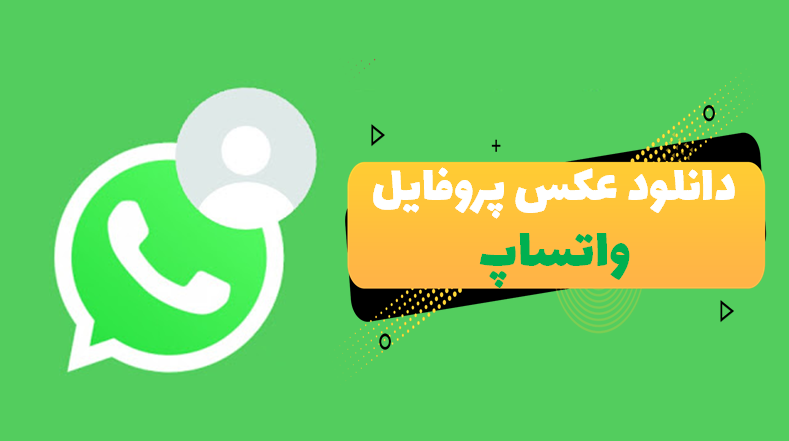
دانلود عکس پروفایل واتساپ
قبل از اینکه به نحوه انجام این کار بپردازیم، باید اطلاعاتی را در اختیار شما قرار دهم که ممکن است به شما کمک کند تا این فرآیند را با کمی سهولت انجام دهید.
ابتدا باید به شما اطلاع دهم که در زمان نوشتن این مقاله ، هیچ ویژگی در واتس اپ وجود ندارد که به شما امکان دانلود عکس پروفایل شخص دیگری را بدهد .
اما شما می توانید با ضربه زدن روی عکس پروفایل کاربر یا انتخاب قسمت اطلاعات پروفایل مورد نظر خود و گرفتن اسکرین شات از این مشکل جلوگیری کنید.
بیایید ببینیم چگونه می توان عکس پروفایل واتس اپ از یک دوست یا یکی از مخاطبین لیست خود را دانلود کرد. در زیر این فرآیند را برای دستگاه های اندروید، آیفون و رایانه های شخصی توضیح داده شده است.
ذخیره تصاویر پروفایل واتساپ در اندروید
برای انجام این کار در دستگاه های اندرویدی، باید با راه اندازی WhatsApp شروع کنید و روی عکس نمایه مخاطبی که می خواهید تصویر را از آن دانلود کنید ضربه بزنید.
سپس، با فشردن همزمان کلید ترکیبی ارائه شده برای این کار، یک اسکرین شات می گیرید.
- WhatsApp را در دستگاه خود راه اندازی کنید، روی تب Chat در بالا سمت چپ ضربه بزنید.
- در میان مخاطبین خود در صفحه اسکرول کنید تا عکس نمایه ای را که می خواهید ذخیره کنید مشاهده کنید. روی نام شخصی که می خواهید عکس پروفایل او را ذخیره کنید ضربه بزنید. دوباره روی نام آنها در بالا ضربه بزنید و در صفحه اطلاعات نشان داده شده، روی عکس نمایه آنها ضربه بزنید تا آن را به صورت تمام صفحه مشاهده کنید.
- ذخیره کردن عکس پیچیده نیست، تنها کاری که باید انجام دهید این است که یک اسکرین شات بگیرید. باید دکمه پاور + خانه یا پاور + کاهش صدا را همزمان فشار دهید. همچنین گزینه اسکرین شات را می توانید در بخش اعلان های گوشی مشاهده کنید.
اسکرین شات این بر اساس مدل و برند گوشی شما تغییر می کند. اسکرین شات با صدایی که دارای شاتر مانند دوربین است مشخص می شود و یک افکت فلاش به صورت لحظه ای روی صفحه نمایش داده می شود تا نشان دهد که عکس گرفته شده است.
پس از گرفتن اسکرین شات، می توانید آن را برش دهید و سایر جنبه های صفحه را به غیر از تصویری که می خواهید ذخیره کنید حذف کنید. این باعث می شود دانلود حرفه ای تر به نظر برسد.
دانلود عکس پروفایل واتساپ در آیفون
برای انجام این کار با آیفون، همان نوع دستورالعمل هایی را دارید که در بخش اندروید فاش کردم.
پس از راهاندازی واتساپ و انتخاب تصویر نمایهای که به آن علاقه دارید، همچنان باید با استفاده از کلید ترکیبی که برای این منظور تعیین شده است، اسکرین شات بگیرید.
- با باز کردن WhatsApp در تلفن خود شروع کنید و روی Chat یا مخاطب موردنظر خود ضربه بزنید .
- در مرحله بعد، در صفحه نمایش داده شده، میتوانید روی نمایه مرتبط با تصویری که میخواهید دانلود کنید ضربه بزنید. در صفحه اطلاعات تماس که ظاهر می شود، روی عکس نمایه کاربر ضربه بزنید .
- برای ذخیره این عکس پروفایل، باید اسکرین شات بگیرید. اگر آیفون X یا مدلهای جدیدتر دارید، این کار شامل فشار دادن همزمان صدا + دکمه کناری لبه سمت راست است.
- پس از گرفتن این عکس، می توانید بر روی تصویر کوچکی که در گوشه سمت چپ پایین صفحه نمایش شما ظاهر می شود ضربه بزنید تا تصویر را به دلخواه خود تغییر دهید. می توانید تصویر را برش دهید تا فقط تصویر نمایه را بدون سایر بخش های دیگر جذاب نشان دهید.
اکنون این گزینه را دارید که تصویر خود را در کجا ذخیره می کند، یا برنامه Photos یا برنامه Files .
نکته : در مورد سومین نکته، اگر یک مدل آیفون قدیمی قبل از آیفون X دارید، دکمه هوم را در جلوی دستگاه و دکمه پاور را در لبه بالا یا سمت راست گوشی (بسته به مدل) فشار دهید. ) همزمان.
دانلود عکس پروفایل واتساپ در کامپیوتر
اگر می خواهید این کار را از رایانه شخصی خود انجام دهید، باید از طریق سرویس گیرنده مرورگر WhatsApp Web به WhatsApp دسترسی داشته باشید. سپس چت شخصی را که عکس نمایه مورد علاقه شما را دارد و می خواهید دانلود کنید باز می کنید.
- ابتدا باید از طریق سرویس گیرنده وب WhatsApp برای Windows یا macOS به WhatsApp دسترسی داشته باشید. اگر قبلاً این کار را انجام نداده اید، با اسکن کد QR نشان داده شده روی صفحه، حساب وب خود را به تلفن خود متصل کنید. اگر در این مورد مشکل دارید، می توانید برای دریافت دستورالعمل های دقیق تر ، به مقاله ما با عنوان نحوه دسترسی به واتساپ وب مراجعه کنید.
- روی نام مخاطبی که عکس مورد نظر برای دانلود را دارد کلیک کنید و نام او را از صفحه باز شده انتخاب کنید.
- وقتی کادری در سمت راست ظاهر شد، روی عکس نمایه کلیک کنید و تصویر به تمام صفحه میرود.
- اکنون، یک اسکرین شات بگیرید.
برای ویندوز – ابزار Capture را با فشار دادن کلیدهای Win+Shift+S روی صفحه کلید خود باز کنید . New را انتخاب کنید و دکمه سمت چپ ماوس را نگه دارید تا قسمتی از صفحه را که می خواهید عکس بگیرید انتخاب کنید. برای گرفتن اسکرین شات، نگه داشتن دکمه سمت چپ را رها کنید. برای ذخیره تصویر روی نماد فلاپی دیسک کلیک کنید .
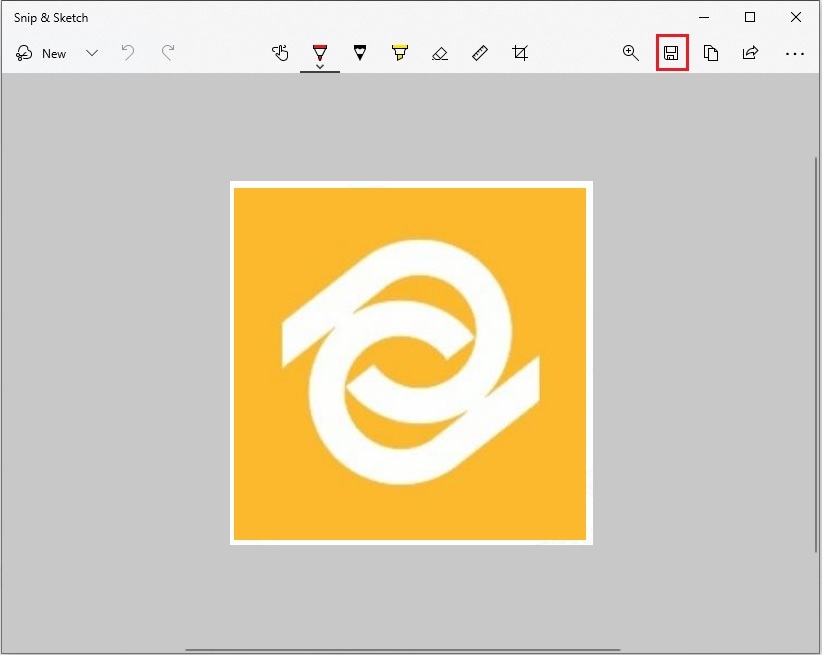
نتیجه
اگرچه واتساپ به طور مستقیم اجازه دانلود عکس پروفایل را نمیدهد، استفاده از اسکرین شات بهترین روش برای ذخیره تصاویر است. با این روشها میتوانید به راحتی عکس پروفایلهای واتساپ را ذخیره کنید.











عزیز این راه ابتدایی وقدیمی بوده. دیگه جواب نمیده. واتساپ راهشو بسته.
ای موش بخورتت
سلام جناب مهنس با عرض سلام وخسته نباشید خدمت شما واتساپ به هیچ عوان نمیذاره عکس مخاطب رو سکرین شات بگیرییم! راه حل دیگری موجوده؟ گوشی من هوآوی میباشد
سلام تنها راه اینه که با یه گوشی دوم از روی پروفایل بزرگ شده داخل گوشی خودتون عکس بگیرید و کراپ کنید و برای گوشی خودتون ارسالش کنید
سلام مهندس جان
لازمه در جریان باشی که برنامه واتساپ اصلی به هیچ وجه به شما اجازه عکس گرفتن از عکس پروفایل دیگران را نمیدهد و شما نمیتوانید آنرا ذخیره کنید. حالا اگر راهکاری برای این موضوع پیدا کردید ارائه بفرمایید.
بابا گوشی ماسامسونگ خونمیشه